Una de las características notables de macOS High Sierra es la introducción del sistema de archivos APFS. APFS es un sistema de archivos moderno que reemplaza al extraordinariamente envejecido HFS+, introducido en 1998. Como referencia, aquí hay una descripción general rápida de las características de APFS.
Cuando se lance la versión beta pública de macOS High Sierra, es probable que tenga la opción de quedarse con el antiguo HFS+ o elegir actualizar su unidad de arranque a APFS. Debido a que Apple ha tenido un éxito sorprendente con APFS en iOS hasta ahora, probablemente querrá actualizar su Mac a APFS, especialmente si su unidad de arranque está basada en Flash.
Aquí hay una captura de pantalla del instalador. Tenga en cuenta la casilla de verificación con un círculo rojo.
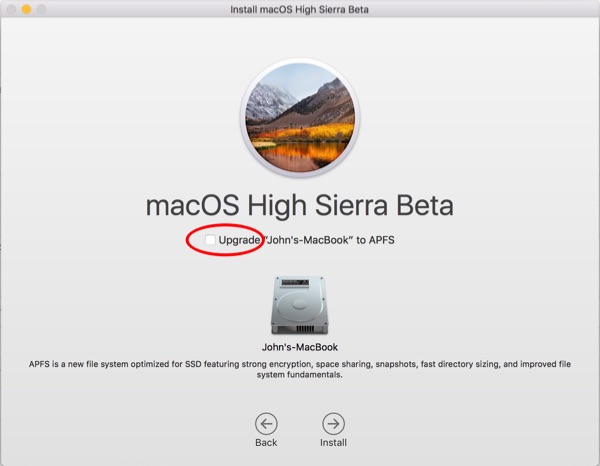 Instalador de High Sierra (Beta) con casilla de verificación para APFS.
Instalador de High Sierra (Beta) con casilla de verificación para APFS.Lo que es un poco complicado aquí es que la descripción de APFS, en la parte inferior de la letra más pequeña, está aislada de la casilla de verificación sobre el icono del disco. He visto varios casos en el foro de Apple donde la gente olvidó marcar la casilla antes de hacer clic apresuradamente en el botón Instalar.
Si eso te sucedió, hay una solución para actualizar a APFS después su instalación está hecha. El la actualización no es destructiva—no perderá ningún archivo.
La actualización posterior a la instalación de macOS High Sierra a APFS
1. Por supuesto, complete la instalación de la manera habitual. Si la actualización a High Sierra parecía normal, continúe con el paso 2.
2. Reinicie la Mac en modo de recuperación. Para hacer eso, seleccione Reiniciar en el menú de Apple y mantenga presionadas las teclas Comando y “R” (a menudo abreviadas como CMD + R) hasta que vea el logotipo de Apple o un globo terráqueo giratorio. Accederás a las Utilidades de macOS.
3. Inicie la utilidad de disco. Haga clic y seleccione su volumen de arranque con nombre. (No la unidad física que se encuentra encima). En este ejemplo, se llama “John’s-MacBook”.
4. En el menú Editar de la Utilidad de Discos, seleccione “Convertir a APFS”. (Aparecerá atenuado si no seleccionó correctamente el volumen de arranque).
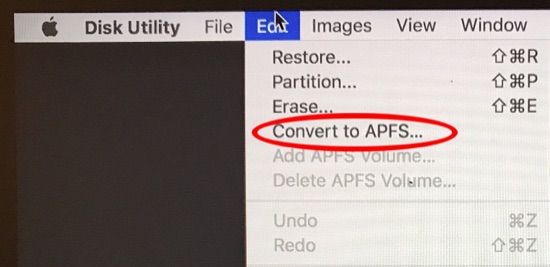 Utilidad de disco > Editar > Convertir a APFS
Utilidad de disco > Editar > Convertir a APFS5. Obtendrá un cuadro de diálogo de confirmación. “¿Te gustaría convertir Su-unidad-nombre a APFS? La caja señala: “Los volúmenes APFS no se pueden usar con versiones anteriores de macOS. La conversión a APFS no se puede deshacer”. Haga clic en el botón “Convertir”.
6. Cuando comience la conversión, verá un indicador de progreso con todos los detalles geek si elige mostrarlos. Hacer clic Hecho cuando ese botón deja de estar atenuado.
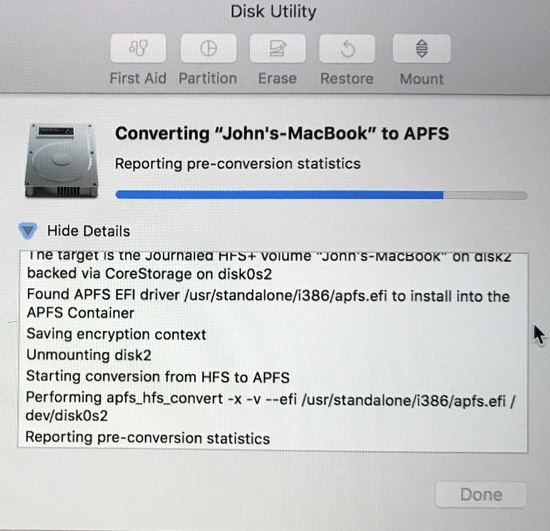 Progreso de la conversión APFS. va rápido
Progreso de la conversión APFS. va rápidoLos resultados de la conversión se informarán a Apple para su análisis de control de calidad. Esto está bien para permitir.
El tamaño del SSD en mi MacBook es de 256 GB. Tardó aproximadamente dos minutos en mi caso. Eso es rápido, y es solo otra indicación de la brillantez del equipo APFS de Apple.
Si desea la cálida sensación de ver que la unidad se convirtió, en el escritorio de la Mac, haga clic y seleccione el icono de la unidad de arranque. (Si no lo ve, es posible que deba revelarlo con Finder> Preferencias> General) Luego, mantenga presionada la tecla Comando y escriba “I” (CMD + I) para “Obtener información”. Verás algo como esto:
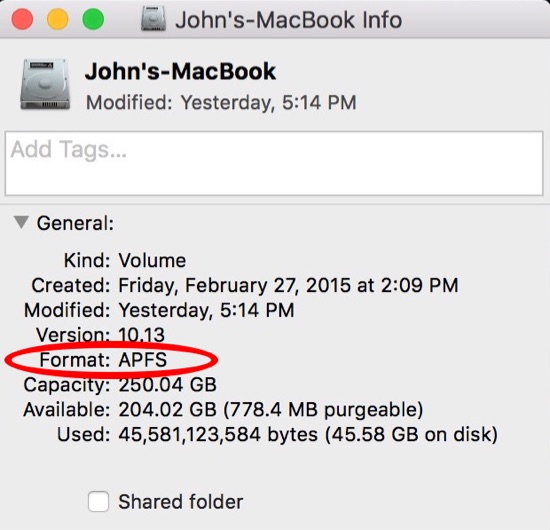 Obtenga información para un volumen APFS.
Obtenga información para un volumen APFS.Si desea leer más sobre las características de APFS, también le recomiendo estas otras publicaciones. “APFS: lo que necesita saber sobre el nuevo sistema de archivos de Apple”. y “10 cosas que debe saber sobre APFS; El nuevo sistema de archivos de Apple”. Parte de la discusión en estos artículos se refiere a iOS, pero es el mismo sistema de archivos en iOS y macOS.

